联想笔记本win7系统没有电池图标,打开系统图标为灰色如何解决 联想笔记本win7系统没有电池图标,打开系统图标为灰色怎么解决
时间:2017-07-04 来源:互联网 浏览量:
今天给大家带来联想笔记本win7系统没有电池图标,打开系统图标为灰色如何解决,联想笔记本win7系统没有电池图标,打开系统图标为灰色怎么解决,让您轻松解决问题。
笔记本电脑由于使用了电池为供电模块,那么我们平时使用是检测电量也是非常重要的,如果电量不足那么就应该提早保存工作然后充电,不过最近有联想笔记本win7系统用户在自己的系统中发现没有电池图标显示,而打开设置系统图标的地方试图打开“电源”却发现,"电源"图标为灰色。对于这样的情况我们可以使用下面的方法来解决。
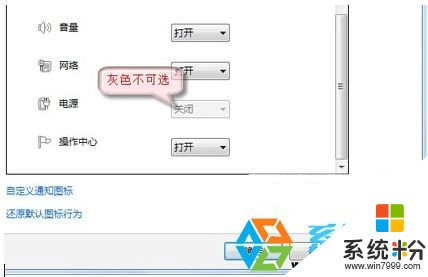
具体步骤:
1、在开始搜索框中键入 gpedit.msc 然后按回车键, 打开本地组策略编辑器。
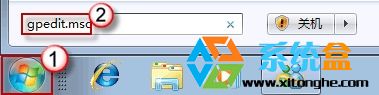
2、在“用户配置”下依次打开“管理模板”->“开始菜单和任务栏”;在右边细节窗口,找到并双击“删除操作中心图标”选项。
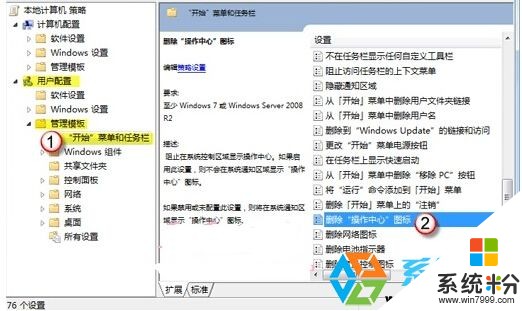
3、其配置为“未配置”或“已禁用”,然后按“确定”退出。
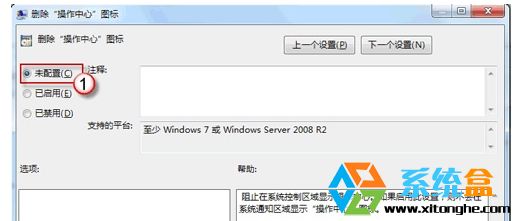
4、现在,重新回到桌面。右键点击“显示隐藏的图标”,选择“属性”。将电源图标打开。
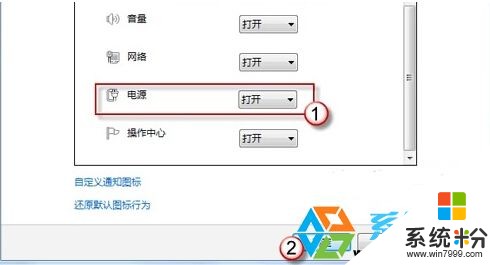
很多时候,用户过度优化,想减少任务栏处的系统托盘图标,或是用软件设置都会出现这样的情况,遇上电池图标不见的情况就可以使用上面的方法来解决了!大家不妨尝试一下。
以上就是联想笔记本win7系统没有电池图标,打开系统图标为灰色如何解决,联想笔记本win7系统没有电池图标,打开系统图标为灰色怎么解决教程,希望本文中能帮您解决问题。
我要分享:
相关教程
- ·联想笔记本Win7旗舰版桌面图标变的非常大如何解决 联想笔记本Win7旗舰版桌面图标变的非常大解决方法有哪些
- ·win7笔记本电池图标不见怎么办 如何找回win7笔记本小时的电源图标
- ·联想笔记本win7系统剪切板打不开怎么解决 联想笔记本win7系统剪切板打不开怎么处理
- ·笔记本win7 64位系统如何解决桌面图标变白的问题 笔记本win7 64位系统解决桌面图标变白的问题的方法
- ·笔记本win7系统桌面IE图标消失不见的应对方法有哪些 笔记本win7系统桌面IE图标消失不见如何应对
- ·联想Win7笔记本电脑调节音量/屏幕亮度没有显示条该怎么解决? 联想Win7笔记本电脑调节音量/屏幕亮度没有显示条该如何解决?
- ·win7原版密钥 win7正版永久激活密钥激活步骤
- ·win7屏幕密码 Win7设置开机锁屏密码的方法
- ·win7怎么硬盘分区 win7系统下如何对硬盘进行分区划分
- ·win7 文件共享设置 Win7如何局域网共享文件
Win7系统教程推荐
- 1 win7原版密钥 win7正版永久激活密钥激活步骤
- 2 win7屏幕密码 Win7设置开机锁屏密码的方法
- 3 win7 文件共享设置 Win7如何局域网共享文件
- 4鼠标左键变右键右键无法使用window7怎么办 鼠标左键变右键解决方法
- 5win7电脑前置耳机没声音怎么设置 win7前面板耳机没声音处理方法
- 6win7如何建立共享文件 Win7如何共享文件到其他设备
- 7win7屏幕录制快捷键 Win7自带的屏幕录制功能怎么使用
- 8w7系统搜索不到蓝牙设备 电脑蓝牙搜索不到其他设备
- 9电脑桌面上没有我的电脑图标怎么办 win7桌面图标不见了怎么恢复
- 10win7怎么调出wifi连接 Win7连接WiFi失败怎么办
Win7系统热门教程
- 1 win7系统打开文件夹会弹出搜索界面怎么办
- 2 Win7系统恢复系统帮助与支持功能教程,Win7系统怎麽恢复系统帮助与支持功能
- 3 联想Win7笔记本怎么禁止开机声音 联想Win7笔记本禁止开机声音的步骤
- 4在Win7只需轻松一键复制文件路径
- 5番茄花园Win7系统给路由器如何复位步骤 番茄花园Win7系统给路由器怎样复位步骤
- 6win7电脑上传速度测试的最佳方法
- 7windows7没有wifi连接功能 win7无法连接无线网络怎么办
- 8word2007分页符怎么设置|word2007插入分页符的方法
- 9怎么设置win7语言栏;win7语言栏消失应该怎么找回
- 10win7 64位系统卸载软件需要管理员权限怎么办 怎么解决win7 64位系统卸载软件需要管理员权限
最新Win7教程
- 1 win7原版密钥 win7正版永久激活密钥激活步骤
- 2 win7屏幕密码 Win7设置开机锁屏密码的方法
- 3 win7怎么硬盘分区 win7系统下如何对硬盘进行分区划分
- 4win7 文件共享设置 Win7如何局域网共享文件
- 5鼠标左键变右键右键无法使用window7怎么办 鼠标左键变右键解决方法
- 6windows7加密绿色 Windows7如何取消加密文件的绿色图标显示
- 7windows7操作特点 Windows 7的特点有哪些
- 8win7桌面东西都没有了 桌面文件丢失了怎么办
- 9win7电脑前置耳机没声音怎么设置 win7前面板耳机没声音处理方法
- 10多个程序或窗口之间切换 如何在windows7中利用快捷键切换多个程序窗口
